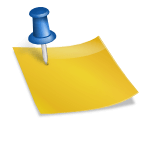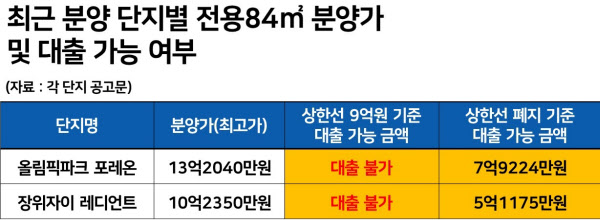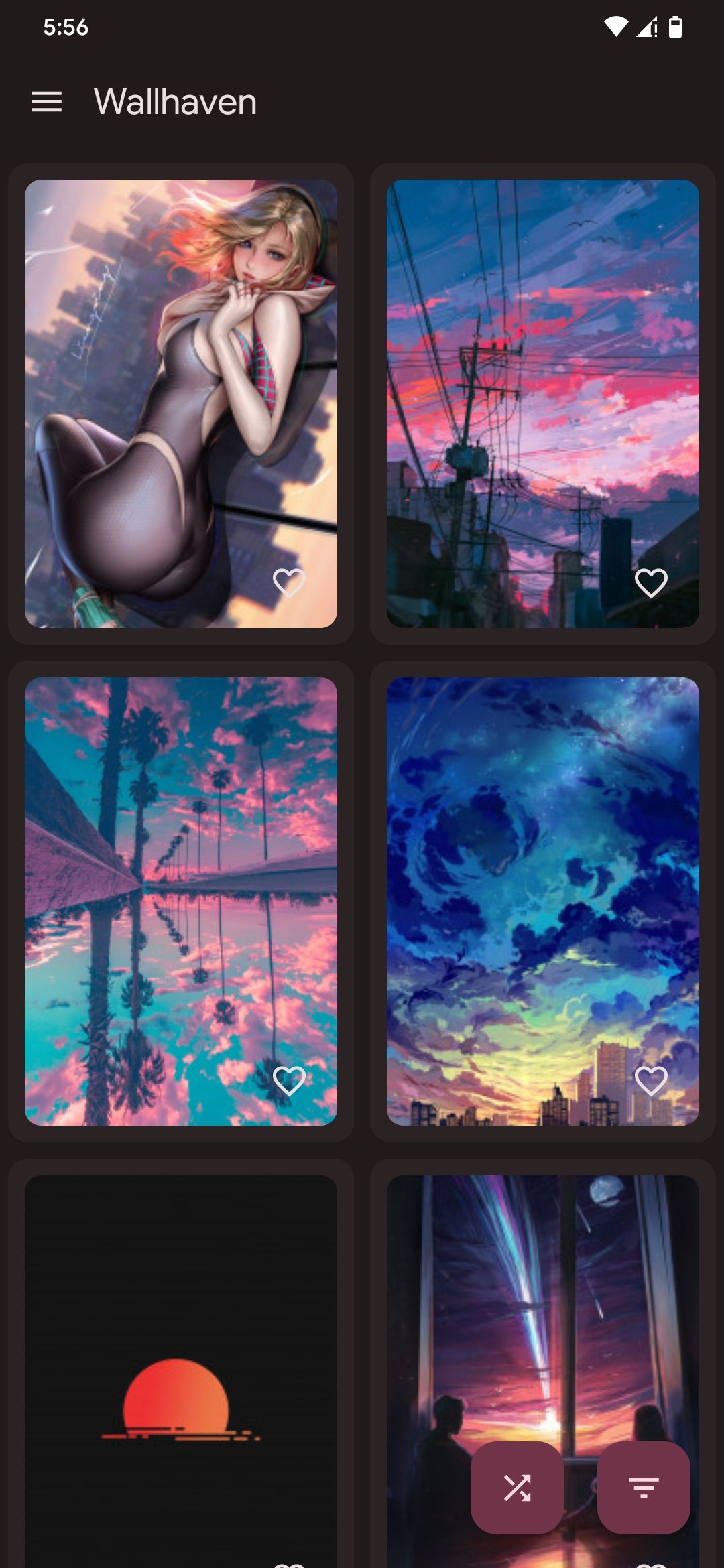안녕하세요. 서울에 위치한 태광건설기계 소속 M입니다.포토샵으로 이미지 작업을 하실분들은 몇번 경험을 하실만한 사소한것들에 대해 팁을 드리기위해 키보드를 두드려요^^정성스럽게 손질해 고친 완성된 이미지를 JPG로 저장해 네이버 블로그나 네이버 카페에 업로드하려다 용량 초과로 안 된다는 메시지를 받았을 때! 왜 그럴까? 라고 생각해보면 용량이 무려 46M이라고 나옵니다.이런 경우 어떻게 해결하나요? 내가 해결하는 방법은 다음과 같습니다.작업하던 이미지를 저장해서 인터넷에 올려야 하는데 용량이 커서 못 올린다고 뜨면 대부분 포토샵 프로그램 오류인 것 같아요.저도 확실한 원인은 모르지만 문제는 해결할 수 있어요. 실제로는 수많은 레이어와 텍스트 정보, 즉 폰트 설정이나 글자 크기, 각종 그림의 선이나 복잡한 단계의 레이어가 쌓여 있는 중요한 작업창입니다.그것을 아주 간단하게 복제하면 해결할 수 있습니다. 포토샵을 화면캡처로 설명해드리겠습니다.해결 방법: 1: 해당 창을 왼쪽에 두고 새 작업 창을 작성합니다. 이때새로만들기를보면이름은아직정하기전이니까. 제목 없는 1이나 2인데 그냥 놔둬요. 사전 설정을 보시면 눌러서 고를 수 있습니다. A4용지나 국제용지 등이 있는데 자세히 보면 아까 우리가 만든 작업창을 선택할 수 있습니다. 꼭 아까 만들어서 실패한 창을 선택하세요.해결 방법: 2: 그러면 제목 없는 새 창이 표시됩니다. 그 창은 그대로 오른쪽에 두겠습니다.3: 그리고 다시 용량이 큰 창을 선택한 후 각각의 넓어진 레이어를 모두 선택해줍니다. (여기서는 3장의 레이어인데, 실제로 작업하신 레이어는 더 다양한 레이어를 가지고 계신가요? 다 선택해주세요. 모든 레이어를 선택하는 방법은 하나를 클릭하시고 왼손으로 키보드 왼쪽에 있는 컨트롤 Ctrl을 누른 상태에서 하나하나 클릭하셔도 되고 또는 맨 위 레이어를 클릭한 다음 왼손으로 키보드 왼쪽에 있는 Shift키를 누르면 모두 선택을 한번에 할 수 있습니다.) 4: 용량이 큰 창에서 오른쪽 레이어 창에 삼각을 눌러 레이어 복제를 합니다. (영어판은 듀프리케이트입니다. Duplicate )레이어 복제를 선택하자마자 마우스를 손에서 떼는 순간 그 복제를 어디에 쓸 것인지 묻는 팝업창이 나타납니다.해결방법: 5: 그 때 바로 방금 만들어놓은 새 창, 제목 없음 1 등을 선택해주세요.여기서는 제목 없음 2인데 아까 만들어 놓은 새 창이어야 합니다.그렇게 되면 짜장~ 순식간에 우리가 힘들게 작업하던 모든 레이어를 가진 그 작업창이 바로 복제되고 옆으로 두둥~ 나옵니다.그렇게 되면 짜장~ 순식간에 우리가 힘들게 작업하던 모든 레이어를 가진 그 작업창이 바로 복제되고 옆으로 두둥~ 나옵니다.어떠세요?말치고는 긴 내용 같지만 실제로는 아주 간단해요.그러면 여러분의 소중한 작업책인 포토샵 PSD를 복제하는 데 성공할 수 있습니다.복사된 창을 잘 저장하고 오류가 발생한 창은 버려주세요.온라인으로 자주 소통하는 서로의 추가친구를 환영합니다^^/읽어주셔서 감사합니다~ 그럼 또 간단한 생활 팁을 가지고 오겠습니다..^^/